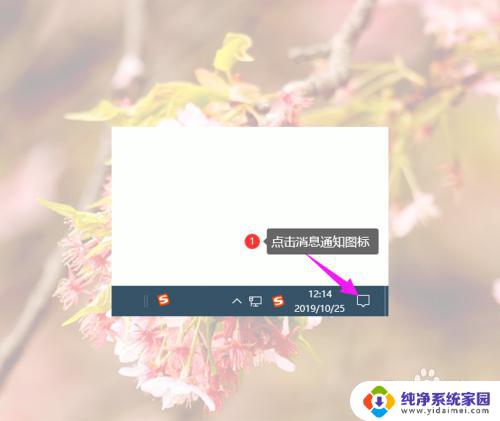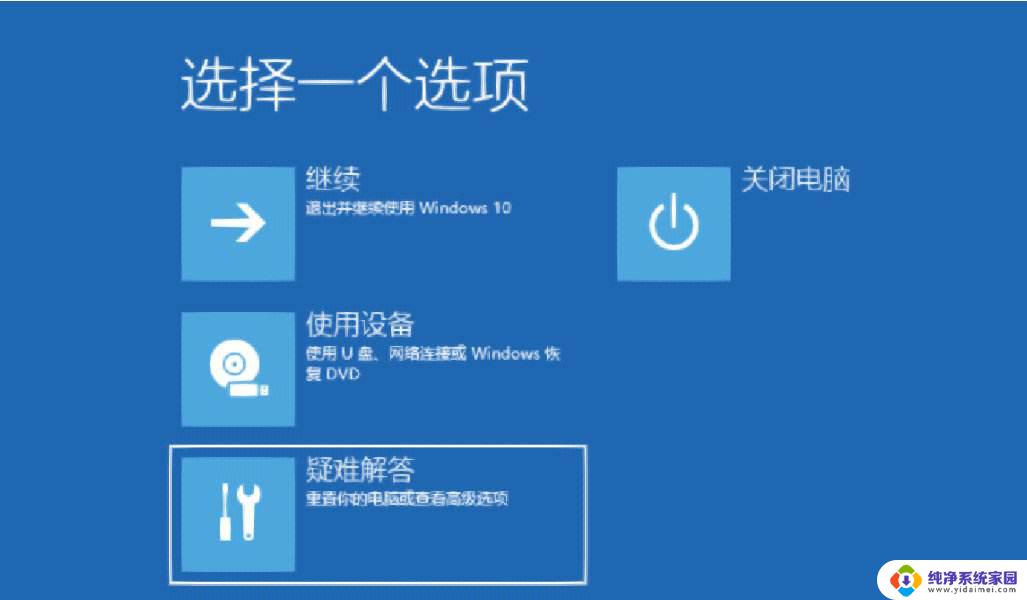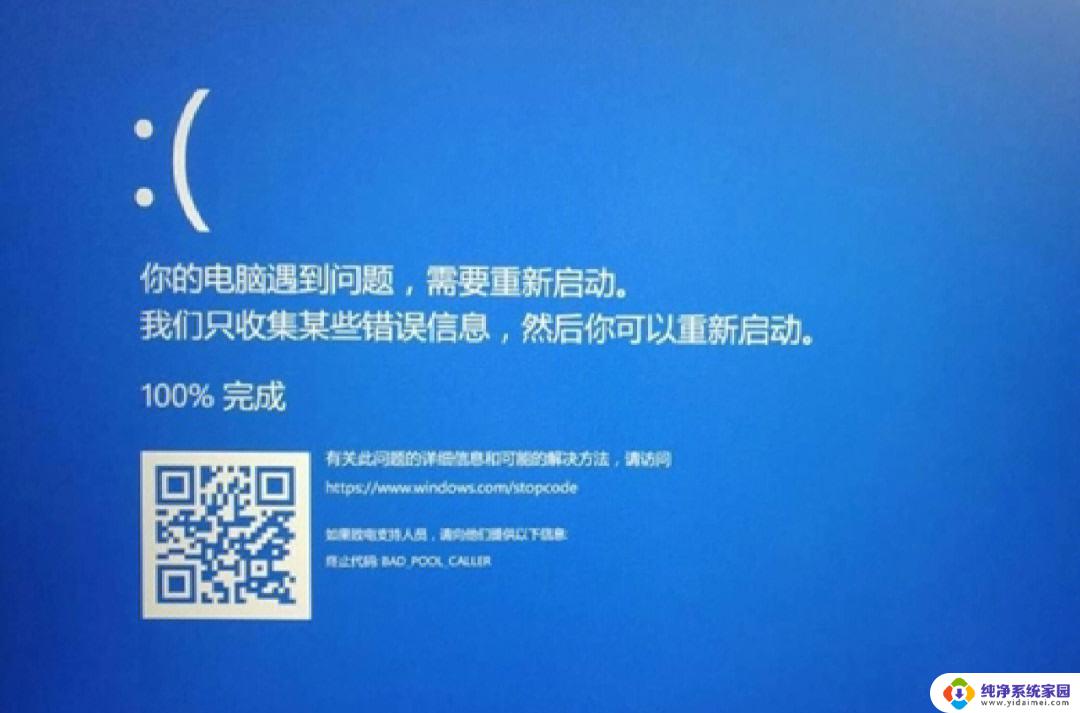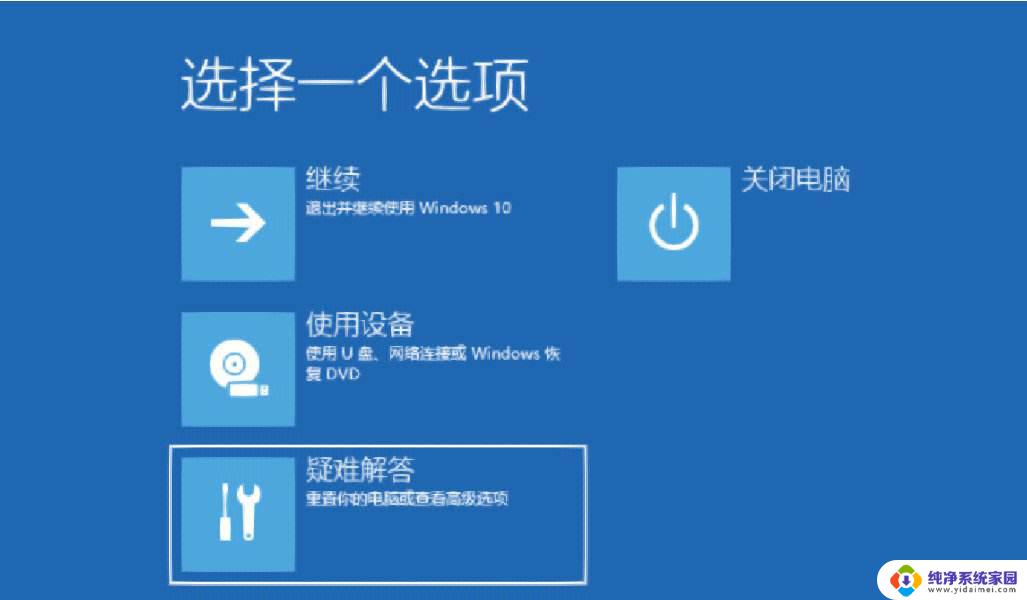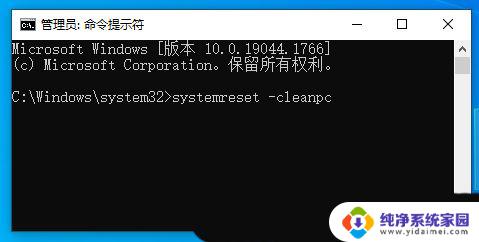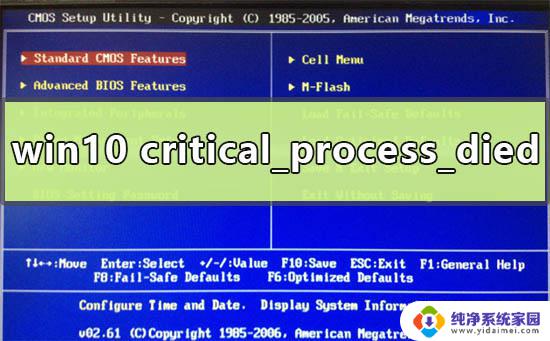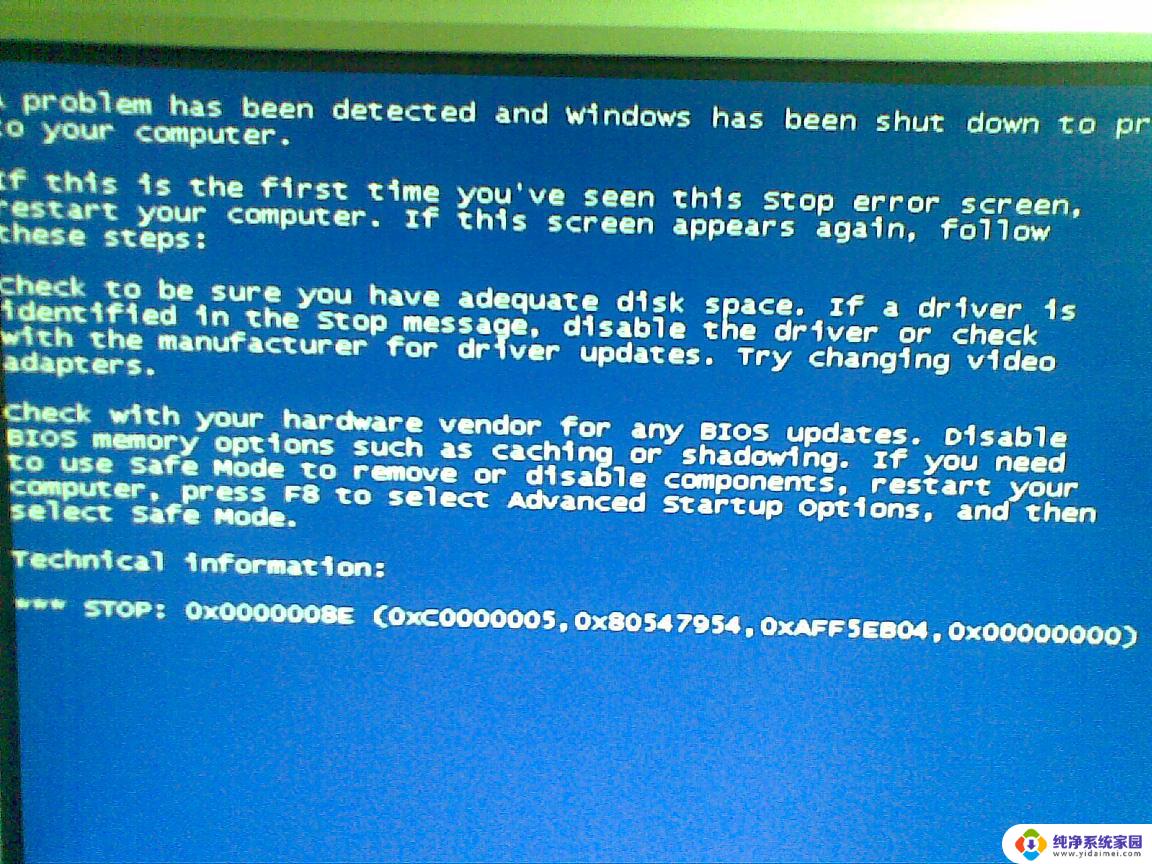win10笔记本蓝屏了怎么办修复 win10蓝屏修复方法大全
更新时间:2023-10-13 12:36:41作者:jiang
win10笔记本蓝屏了怎么办修复,Win10是当前广泛使用的操作系统之一,然而在使用过程中,不可避免地会遇到蓝屏问题,蓝屏错误不仅会让我们的工作受到影响,还可能导致数据丢失和系统崩溃。了解和掌握Win10蓝屏修复方法是非常重要的。本文将为大家介绍一些常见的Win10蓝屏修复方法,希望能给遇到类似问题的用户提供一些有用的帮助。无论是硬件问题还是软件冲突,我们都可以通过这些方法来解决蓝屏问题,恢复电脑的正常运行。
操作方法:
1.点击电脑桌面右下角的消息通知图标,如图
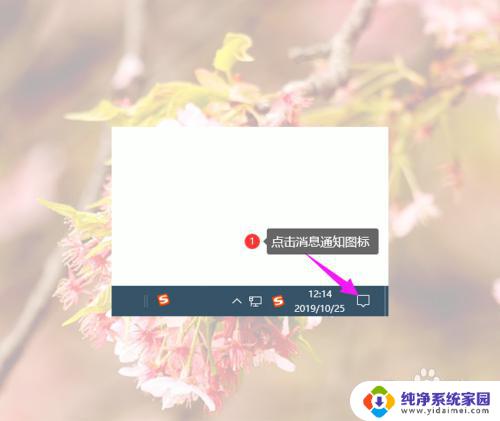
2.然后点击“所有设置”
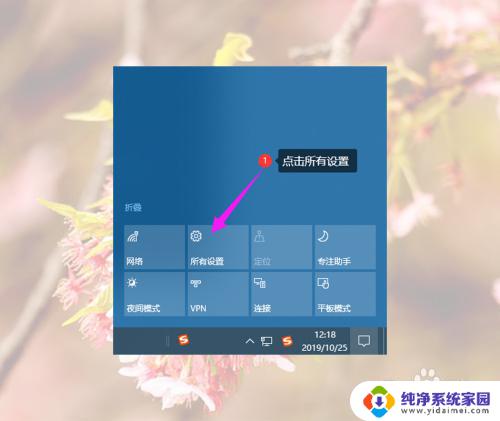
3.然后在Windows设置里面找到并点击“更新和安全”
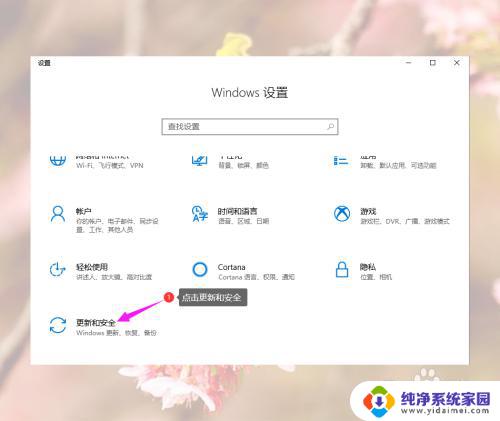
4.然后点击“疑难解答”
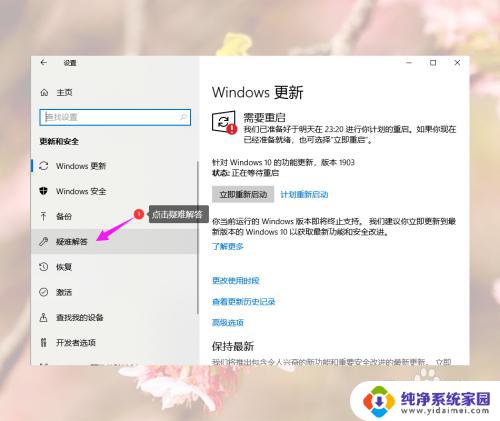
5.然后在疑难解答里面找到并点击“蓝屏”
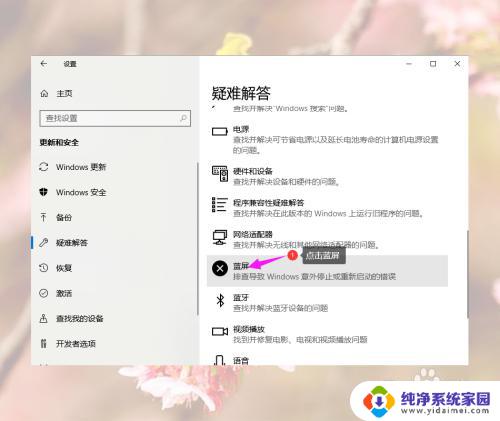
6.然后点击蓝屏区域右下角新出现的“运行疑难解答”
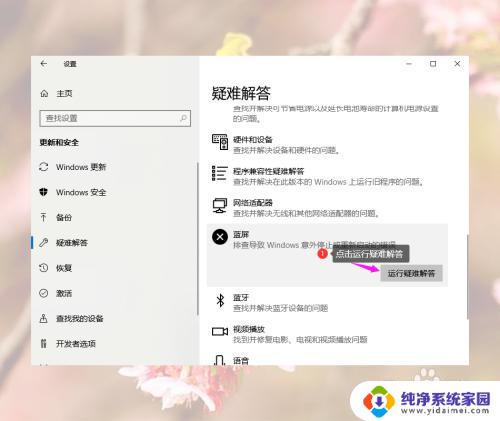
7.然后等待扫描结果,修复检测出来的问题。具体的大家根据提示操作
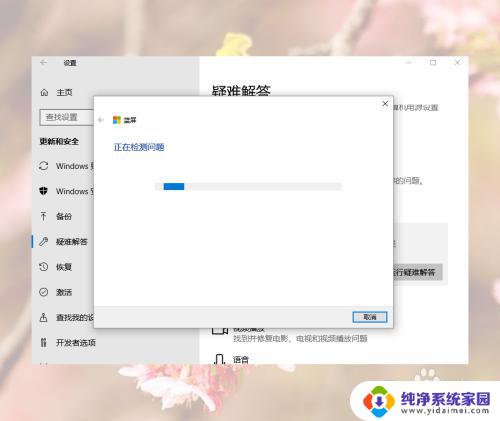
以上就是win10笔记本蓝屏了怎么办修复的全部内容,如果您有任何疑问,可以参考小编提供的步骤进行操作,希望这些步骤能够对您有所帮助。